Η λήψη ενός στιγμιότυπου της οθόνης του τηλεφώνου σας Android είναι εύκολη και υπάρχουν διάφορες καταστάσεις όπου το στιγμιότυπο οθόνης θα μπορούσε να είναι χρήσιμο, είτε δείχνει πώς να αλλάξετε μια ρύθμιση είτε εικονογραφική απόδειξη του πιο πρόσφατου υψηλή βαθμολογία.
Περιεχόμενα
- τηλέφωνα Samsung
- Σύρετε την οθόνη
- Ενεργοποιήστε το σάρωση παλάμης
- Τραβήξτε το στιγμιότυπο οθόνης
- Χρησιμοποιήστε τη συντόμευση κουμπιού (κουμπί αρχικής οθόνης)
- Χρησιμοποιήστε τη συντόμευση κουμπιού (χωρίς κουμπί αρχικής οθόνης)
- Χρησιμοποιήστε το S Pen
- Χρησιμοποιήστε τη λήψη κύλισης
- Χρησιμοποιήστε τη φωνή σας
Ανετα
10 λεπτά
Samsung Galaxy S21
Samsung Galaxy Note20 Ultra
Άλλο τηλέφωνο Android
Αυτός ο οδηγός καλύπτει τα πιο πρόσφατα Samsung Galaxy S21 και Note20 Ultra, αν και τα προηγούμενα μοντέλα θα ακολουθήσουν παρόμοιες διαδικασίες. Έχουμε επίσης συμπεριλάβει έναν οδηγό για τη λήψη στιγμιότυπου οθόνης σε οποιαδήποτε άλλη συσκευή Android, από τις πιο πρόσφατες μονάδες μέχρι εκείνες με
τηλέφωνα Samsung
Ακολουθούν διάφοροι τρόποι με τους οποίους μπορείτε να τραβήξετε ένα στιγμιότυπο οθόνης χρησιμοποιώντας ένα τηλέφωνο Samsung.
Σύρετε την οθόνη
Μπορείτε να τραβήξετε ένα στιγμιότυπο οθόνης σύροντας το πλάι του χεριού σας στην οθόνη προς οποιαδήποτε κατεύθυνση. Αυτή η μέθοδος δεν ισχύει για όλα τα τηλέφωνα Samsung, αλλά θα πρέπει να είναι διαθέσιμη σε κορυφαία μοντέλα όπως το Galaxy S21 Ultra.
Ενεργοποιήστε το σάρωση παλάμης
Πρώτα, ελέγξτε εάν το τηλέφωνό σας υποστηρίζει ακόμη και αυτή τη δυνατότητα — το Galaxy A10e δεν υποστηρίζει, για παράδειγμα — και εάν είναι ενεργοποιημένο. Λάβετε υπόψη ότι εάν η δυνατότητα ολίσθησης γίνει ενοχλητική, μπορείτε να επιστρέψετε εδώ για να την απενεργοποιήσετε.
Βήμα 1: Σύρετε προς τα κάτω από την κορυφή για να ανοίξετε το Ειδοποιήσεις Shade και πατήστε το Δόντι τροχού εικόνισμα. Αυτό ανοίγει τις ρυθμίσεις της συσκευής.
Βήμα 2: Παρακέντηση Προηγμένες δυνατότητες.
Σχετίζεται με
- Αυτό το μικροσκοπικό τηλέφωνο Android σχεδόν μου κατέστρεψε το Galaxy S23 Ultra
- Το πτυσσόμενο τηλέφωνο Galaxy Z Flip 4 της Samsung με έκπτωση 150 $ σήμερα
- Πώς να βρείτε αρχεία που έχετε κατεβάσει στο smartphone σας iPhone ή Android
Βήμα 3: Παρακέντηση Κινήσεις και χειρονομίες.
Βήμα 4: Πατήστε το Μεταβάλλω δίπλα στο Σύρετε την παλάμη για λήψη ρύθμιση για ενεργοποίηση αυτής της δυνατότητας.
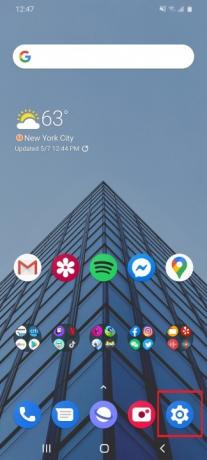



Τραβήξτε το στιγμιότυπο οθόνης
Με Σύρετε την παλάμη για λήψη Ενεργοποιημένο, μπορείτε τώρα να τραβήξετε ένα στιγμιότυπο οθόνης με ένα απλό σάρωση. Μπορεί να χρειαστούν μερικές προσπάθειες, αλλά η πρακτική κάνει τέλεια.
Βήμα 1: Τοποθετήστε το χέρι σας στη μία πλευρά της οθόνης με τη ροζ πλευρά να αγγίζει τη συσκευή και τον αντίχειρά σας να δείχνει προς τα πάνω.
Βήμα 2: Σύρετε το χέρι σας αριστερά ή δεξιά στην οθόνη σαν σαρωτής.
Βήμα 3: Θα πρέπει να νιώσετε μια δόνηση, να δείτε την οθόνη να αναβοσβήνει και να λάβετε μια ειδοποίηση ότι μια εικόνα αποθηκεύτηκε στη συλλογή.



Χρησιμοποιήστε τη συντόμευση κουμπιού (κουμπί αρχικής οθόνης)
Δεν είναι όλοι λάτρεις των χειρονομιών ελέγχου. Ευτυχώς, ορισμένα τηλέφωνα Android προσφέρουν μια πιο απτική μέθοδο για τη λήψη στιγμιότυπου οθόνης.
Βήμα 1: Πατήστε και κρατήστε πατημένο το Εξουσία ελαφρώς πριν πατήσετε το κουμπί Home. Αυτό μπορεί να είναι άβολο για να γίνει σωστά.
Βήμα 2: Κρατήστε και τα δύο κουμπιά για ένα δευτερόλεπτο, μέχρι να νιώσετε μια δόνηση ή να δείτε μια οπτική ένδειξη.



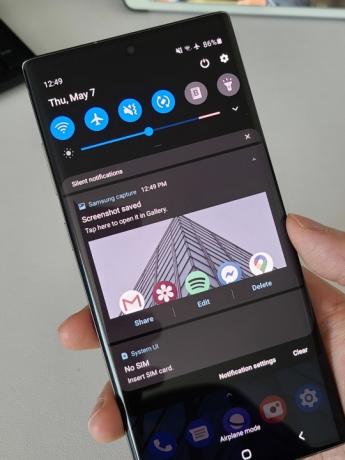
Χρησιμοποιήστε τη συντόμευση κουμπιού (χωρίς κουμπί αρχικής οθόνης)
Εάν έχετε Galaxy S21, Galaxy S20 ή Galaxy Note20, τα οποία δεν διαθέτουν φυσικό κουμπί Home, τότε ο συνδυασμός πλήκτρων είναι λίγο διαφορετικός:
Βήμα 1: Πατήστε και κρατήστε πατημένο το Εξουσία και Χαμήλωσε το κουμπιά ταυτόχρονα μέχρι να αναβοσβήσει η οθόνη και να ακούσετε ένα κλικ.
Βήμα 2: Για να βρείτε το στιγμιότυπο οθόνης, ανοίξτε το Εκθεσιακός χώρος ή Φωτογραφίες εφαρμογή στο τηλέφωνό σας. Στην εφαρμογή Gallery της Samsung, μπορείτε να τη βρείτε στο Στιγμιότυπα οθόνης φάκελο αφού πατήσετε το Άλμπουμ καρτέλα στο κάτω μέρος.
Χρησιμοποιήστε το S Pen
Αυτή η τεχνική είναι διαθέσιμη στο Galaxy Note20 Ultra και σε άλλες συσκευές Samsung με στυλό S.
Βήμα 1: Αφαιρέστε τη γραφίδα S Pen και πατήστε το Αεροπορική Διοίκηση εικονίδιο μενού.
Βήμα 2: Παρακέντηση Screen Write για να τραβήξετε ένα στιγμιότυπο οθόνης.
Βήμα 3: Τροποποιήστε το στιγμιότυπο οθόνης όπως απαιτείται. Μπορείτε να γράψετε σημειώσεις, να αλλάξετε το χρώμα και το μέγεθος του στυλό σας, να σβήσετε ή να αναιρέσετε πινελιές, να περικόψετε την εικόνα και ούτω καθεξής.
Βήμα 4: Όταν τελειώσετε, πατήστε Μερίδιο ή Αποθηκεύσετε στον πάτο.

Χρησιμοποιήστε τη λήψη κύλισης
Αυτές οι οδηγίες ισχύουν για ιστοσελίδες που είναι μεγαλύτερες από την οθόνη σας.
Βήμα 1: Πάτα το Εξουσία και Χαμήλωσε το κουμπιά ταυτόχρονα.
Βήμα 2: Πατήστε το βέλος προς τα κάτω εικονίδιο (Scroll Capture) που εμφανίζεται στο μενού Smart Capture.
Βήμα 3: Το εικονίδιο θα αναπηδά πάνω και κάτω. Πατήστε το Εικόνισμα για να ξεκινήσετε τη λήψη του στιγμιότυπου οθόνης.
Βήμα 4: Συνεχίστε να αγγίζετε το εικονίδιο μέχρι να φτάσετε στο κάτω μέρος ή να καταγράψετε όλα όσα χρειάζεστε.
Βήμα 5: Προσθέστε ετικέτες εάν χρειάζεται και, στη συνέχεια, πατήστε Αποθηκεύσετε.
Βήμα 6: Για να αποθηκεύσετε το στιγμιότυπο οθόνης, πατήστε έξω από την επικάλυψη Smart Capture.
Χρησιμοποιήστε τη φωνή σας
Μπορείτε να τραβήξετε ένα στιγμιότυπο οθόνης χρησιμοποιώντας Bixby Φωνή ή Βοηθός Google λέγοντας "OK, Google, τραβήξτε ένα στιγμιότυπο οθόνης" ή "Hey Bixby, τραβήξτε ένα στιγμιότυπο οθόνης". Μπορείτε επίσης να συνδυάσετε εντολές μαζί, όπως "Hey Google, τραβήξτε ένα στιγμιότυπο οθόνης και μοιραστείτε το στο Facebook" ή "Hey
Συστάσεις των συντακτών
- Εξοικονομήστε 100 $ όταν αγοράσετε ένα ξεκλείδωτο Samsung Galaxy S23 σήμερα
- Η Samsung μόλις έχασε 100 $ από το Galaxy Tab S7 FE με το S Pen
- Πώς να αποκτήσετε επιλογές προγραμματιστή στο τηλέφωνό σας Android
- Οι καλύτερες προσφορές τηλεφώνων της Samsung: Εξοικονομήστε χρήματα για το Galaxy S23, το Galaxy Z Fold 4
- Οι καλύτερες προσφορές τηλεφώνου: Samsung Galaxy S23, Google Pixel 7 και άλλα
Αναβαθμίστε τον τρόπο ζωής σαςΤο Digital Trends βοηθά τους αναγνώστες να παρακολουθούν τον γρήγορο κόσμο της τεχνολογίας με όλα τα τελευταία νέα, διασκεδαστικές κριτικές προϊόντων, διορατικά editorial και μοναδικές κρυφές ματιές.




